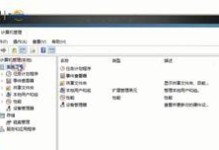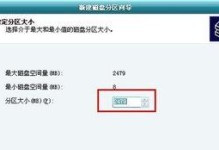随着智能手机的普及,我们越来越需要在手机上打印文档。本文将详细介绍如何使用打印机连接手机,轻松实现文档打印的操作步骤和一些关键技巧。

一、了解打印机类型及适用方式
1.打印机类型:喷墨打印机、激光打印机、热敏打印机等各有特点,需根据需求选择合适的打印机。
2.连接方式:通过Wi-Fi、蓝牙、USB等多种方式进行连接,不同打印机有不同适用方式,需根据打印机型号进行选择。

二、准备工作:下载并安装相应的打印机驱动程序
3.在手机应用商店搜索并下载打印机厂商提供的官方打印软件,并按照提示进行安装和设置。
4.根据打印机型号,在电脑上下载对应的驱动程序,并安装到电脑上。
三、通过Wi-Fi连接打印机和手机
5.打开手机设置,进入Wi-Fi选项,搜索可用的Wi-Fi网络。

6.选择打印机所创建的Wi-Fi网络,并输入正确的密码进行连接。
7.打开已安装的打印软件,按照软件指引完成打印机和手机的配对设置。
四、通过蓝牙连接打印机和手机
8.打开手机设置,进入蓝牙选项,打开蓝牙功能并搜索周围的蓝牙设备。
9.打印机需要开启蓝牙功能,并在手机的蓝牙设备列表中选择对应的打印机进行配对。
10.在已安装的打印软件中,按照软件指引完成打印机和手机的配对设置。
五、通过USB连接打印机和手机
11.使用适配器或者OTG线将打印机和手机通过USB线连接起来。
12.打开手机设置,进入USB选项,并选择USB传输模式为“文件传输”或“打印模式”。
13.打开已安装的打印软件,在软件中选择连接方式为USB,并按照指引完成打印机和手机的配对设置。
六、调整打印设置和预览文档
14.在打印软件中选择要打印的文档,进行预览并调整打印参数,如纸张大小、打印质量等。
15.确认打印设置无误后,点击打印按钮,等待打印机完成任务。
通过本文的介绍,我们可以学习到如何使用打印机连接手机进行文档打印。无论是通过Wi-Fi、蓝牙还是USB连接,都需要事先安装相应的驱动程序,并在打印软件中进行配对设置。掌握这些操作步骤,可以更加方便快捷地实现手机文档的打印,提高工作效率。